用PDF转换器合并PDF文件的方法
快速PDF转换器是为用户提供多种PDF文件处理功能的软件。用户可以通过这个软件将PDF文件转换成Word、Excel、PPT等文件。除了这个转换功能,用户还可以使用一些PDF操作功能,包括拆分合并、加密解密等。相信很多用户在处理PDF文件的时候可能会用到合并PDF文件的功能。那么今天边肖就跟大家分享一下如何用这个软件合并PDF文件。有需要的朋友不妨看看边肖分享的这篇教程,希望这篇教程中的方法对你有所帮助。

方法步骤
1.首先,第一步,打开软件后,我们点击顶部的PDF文档来操作这个功能模块,然后在界面中点击PDF合并功能,点击PDF合并功能界面右下角的添加文件按钮。
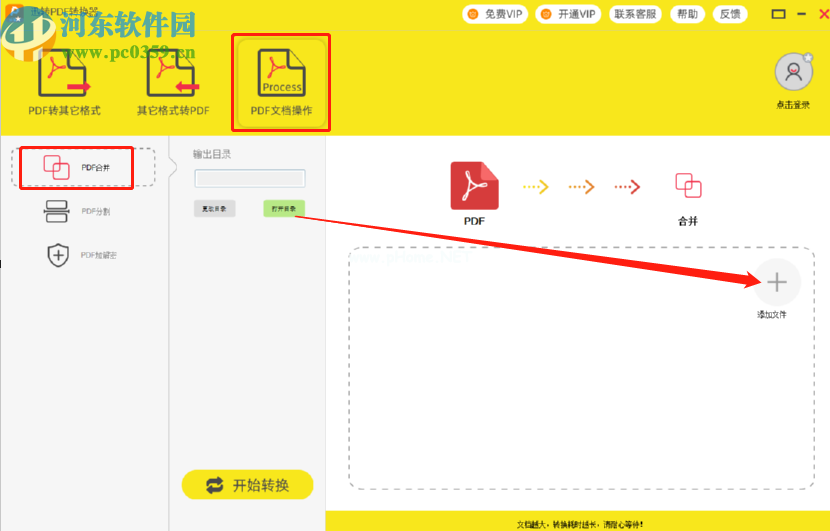
2.单击“添加文件”按钮后,将打开一个选择文件的界面。在该界面中,选择要合并的PDF文件后,点击右下角的打开按钮。

3.点击“打开”按钮后,我们需要在界面中点击“更改目录”按钮,然后在出现的界面中选择我们要保存合并文件的目录。

4.之后,我们可以点击界面底部的开始转换按钮,开始合并选中的PDF文件。

5.合并操作完成后,界面会出现合并成功的提示,会询问我们是否要查看文件。如果单击此按钮,您可以打开文件所在的文件夹。

6.最终打开文件所在的文件夹后,我们可以在界面中看到合并后的文件,如下图所示。

使用上述教程中的操作方法,我们可以通过PDF转换器的软件合并PDF文件。有需要的朋友要赶紧试试分享小编的方法。希望这个教程能对大家有所帮助。
版权声明:用PDF转换器合并PDF文件的方法是由宝哥软件园云端程序自动收集整理而来。如果本文侵犯了你的权益,请联系本站底部QQ或者邮箱删除。

















